
안녕하세요, 하늘입니다.
오늘은 포토샵으로 눈동자 색 바꾸는 방법에 대해서 알아보려고 합니다.
많은 여성분들은 컬러렌즈를 끼시곤 하는데요, 사진 찍었을 때 컬러렌즈의 색을 더 선명하게 , 혹은 색을 바꾸고 싶다면 이 방법대로 해보시는 걸 추천드립니다. :)
오늘 알려드린대로 차근차근 따라오신다면 손쉽게 눈 색을 바꾸실 수 있을거에요! 같이 알아보시죠 ( ¨̮ )
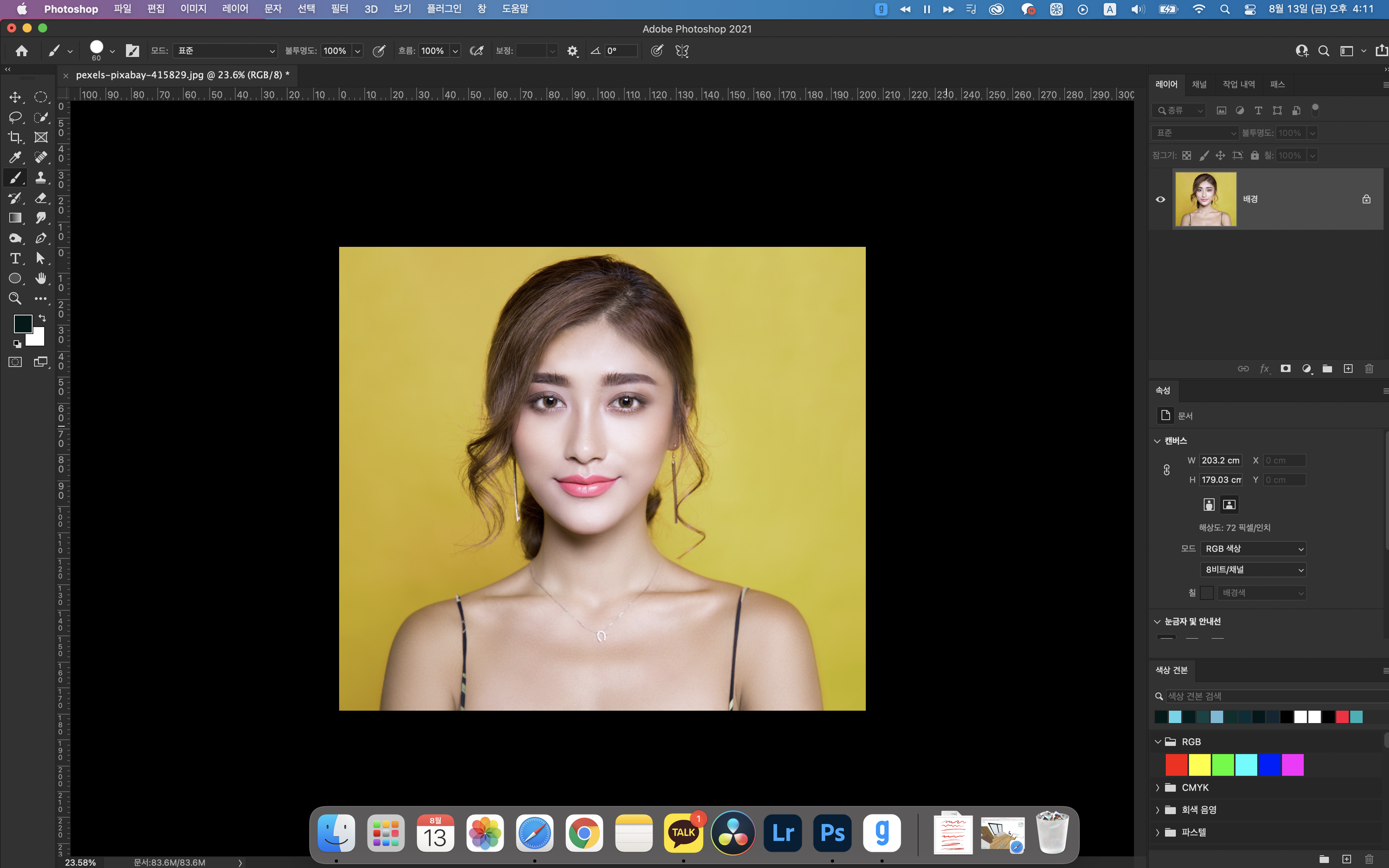
첫번째로 보정하고 싶은 이미지를 불러와줍니다. Ctrl + O 는 파일 열기의 단축키입니다.

마퀴툴로 눈동자를 선택영역으로 만들어줄건데요!
마퀴툴을 마우스로 꾹 눌러주시면 선택 모양을 바꿀 수 있게 변경창이 나와요. 저는 원형으로 선택 한 뒤 눈동자를 선택영역으로 잡아줬어요.
그리고 조금 더 자연스러운 선택을 위해 위쪽에 페더값을 20으로 설정해줬습니다.
눈동자에 맞춰 원형으로 선택해주세요. 조금 벗어났다면 키패드의 방향키로 선택영역 수정 가능합니다.

눈동자에 맞춰서 선택영역을 설정해주셨다면 , Ctrl + J 로 레이어를 분리해줍니다.

반대편도 똑같은 방식으로 분리해줍니다.
두 눈동자를 동시에 하지 않은 이유는 선택 영역을 지정한 뒤, 방향키로 세밀하게 조절할 때
둘 다 선택되어있으면 맞추기가 까다롭더라구요. 그래서 한쪽식 따로 선택한 뒤 레이어를 분리해주었습니다.

이제 따로 떼낸 레이어 두개를 병합시켜줍니다.
위쪽에 있는 눈동자 레이어를 선택한 뒤 Ctrl + E를 눌러 레이어 병합을 시켜줍니다.
눈동자 레이어 두 개가 합쳐지지 않고, 레이어가 배경 이미지와 합쳐져요! 하시는 분들은
배경 레이어 위에 있는 눈동자가 아닌, 가장 위쪽에 있는 눈동자 레이어를 선택해주셨는지 확인해주세요.
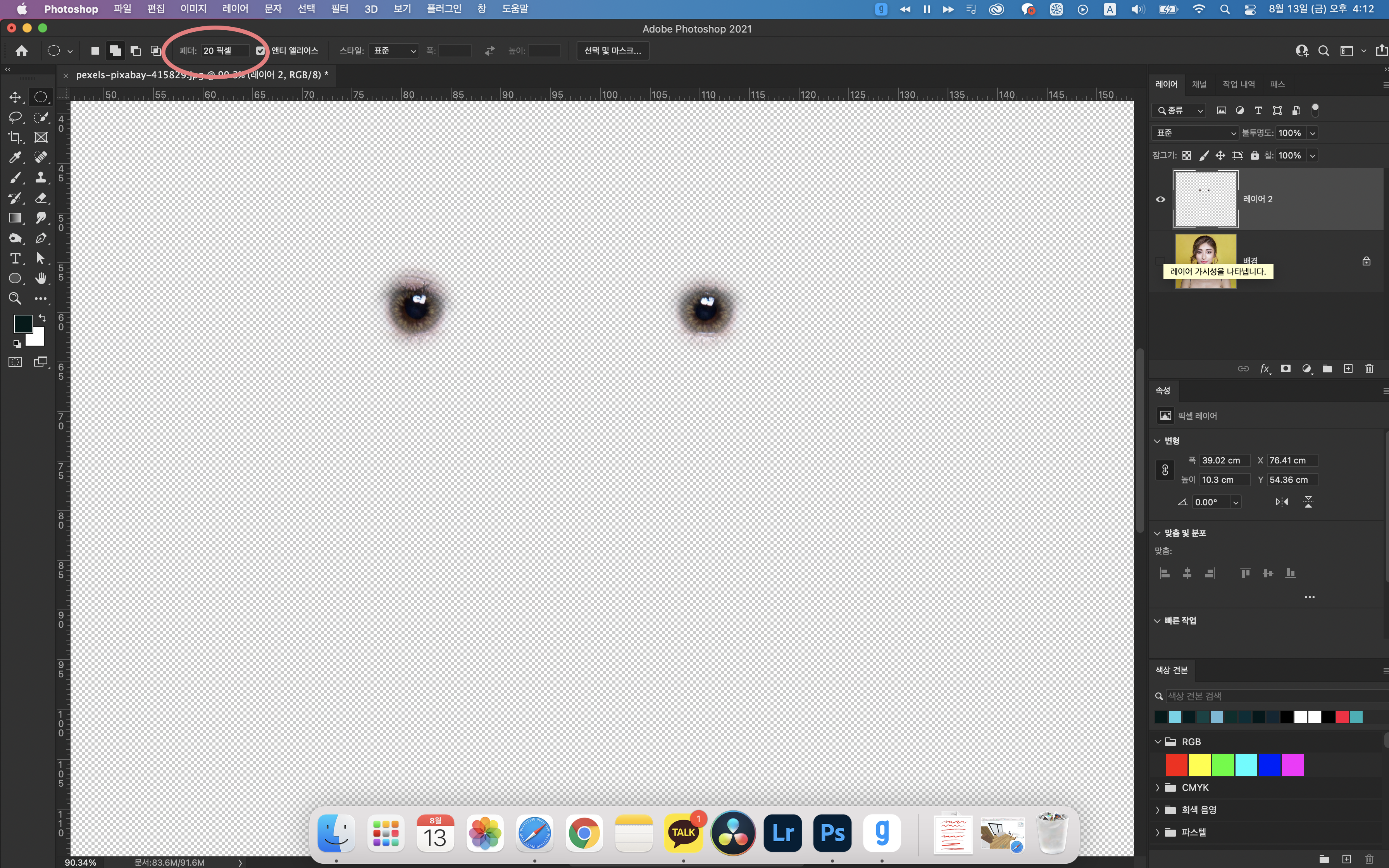
배경이미지를 잠시 꺼두면 이렇게 눈동자를 떼온 모습을 확인 할 수 있습니다.
지금 당장 정확하게 눈동자만 따지진 않아도 괜찮습니다. 뒤쪽에서 조금 정리하면 되니까 당황하지 마시고 끝까지 따라해보세요!
테두리가 좀 달라요! 하시는 분들은 마퀴툴 선택하시고 위쪽에 페더값이 20으로 설정되어있는지 확인해주세요.
페더값이 0이라면 테두리가 굉장히 명확하게 따졌을거에요. 페더값이 올라갈수록 끝이 부드럽게 따집니다.
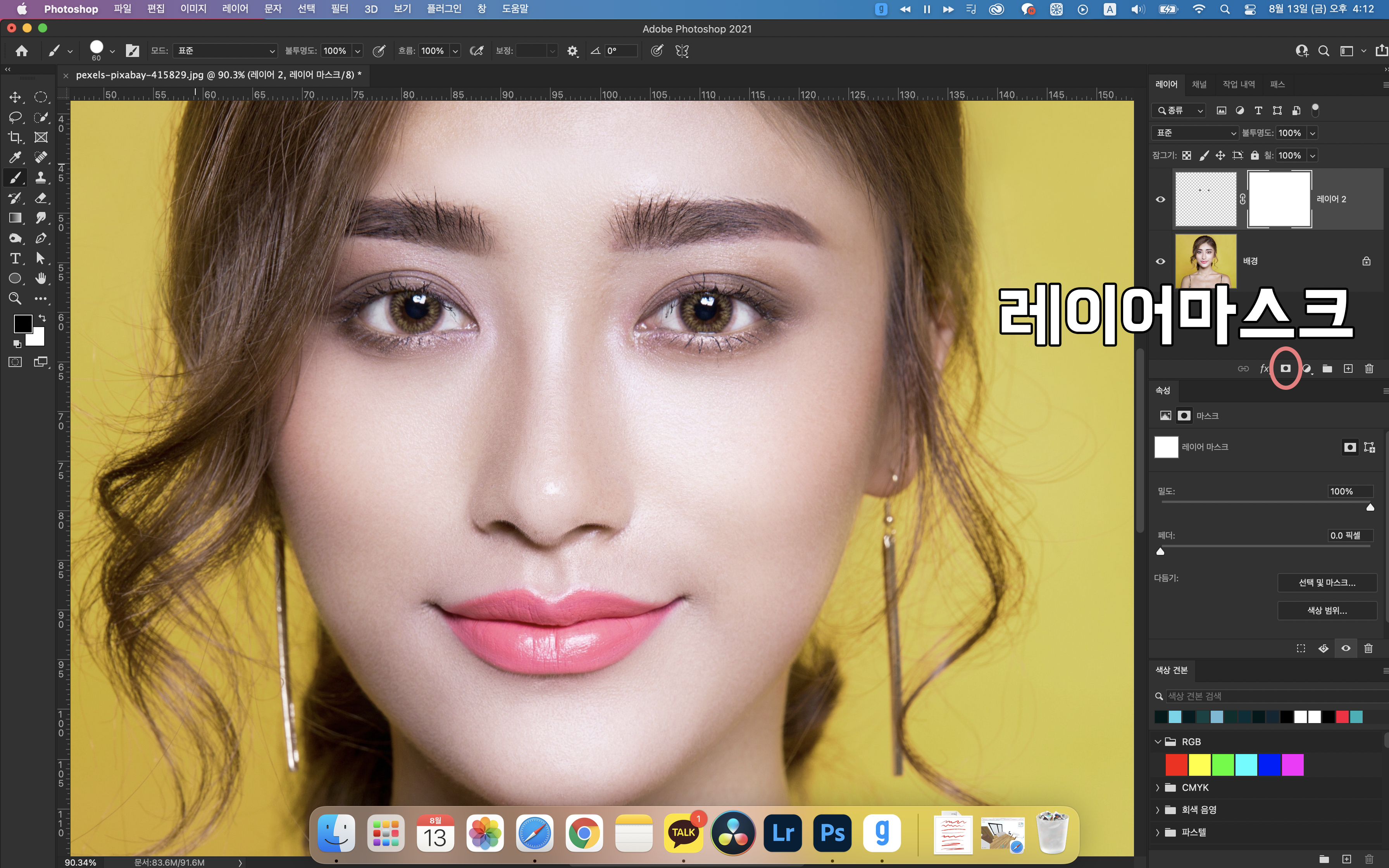
방금 우리가 만들어준 눈동자 레이어에 레이어마스크를 씌워줍니다.
눈동자 외에 필요하지 않은 부분들을 정리해주기 위해서 레이어 마스크를 사용해줍니다.

바로 레이어 마스크를 사용해서 정리해줄 수 있지만, 지금은 티가 나지 않기 때문에 색조/채도 를 사용해서 눈동자 색을 바꿔준 뒤에 레이어 마스크를 사용해볼게요.
먼저 색조/채도를 눌러줍니다.

이미지 전체에 색조/채도 효과를 주는 것이 아닌, 눈동자 레이어에만 효과를 줄거기때문에 저 경계선에 마우스를 가져대 대고,
Alt키를 누른 뒤 클릭해줍니다.
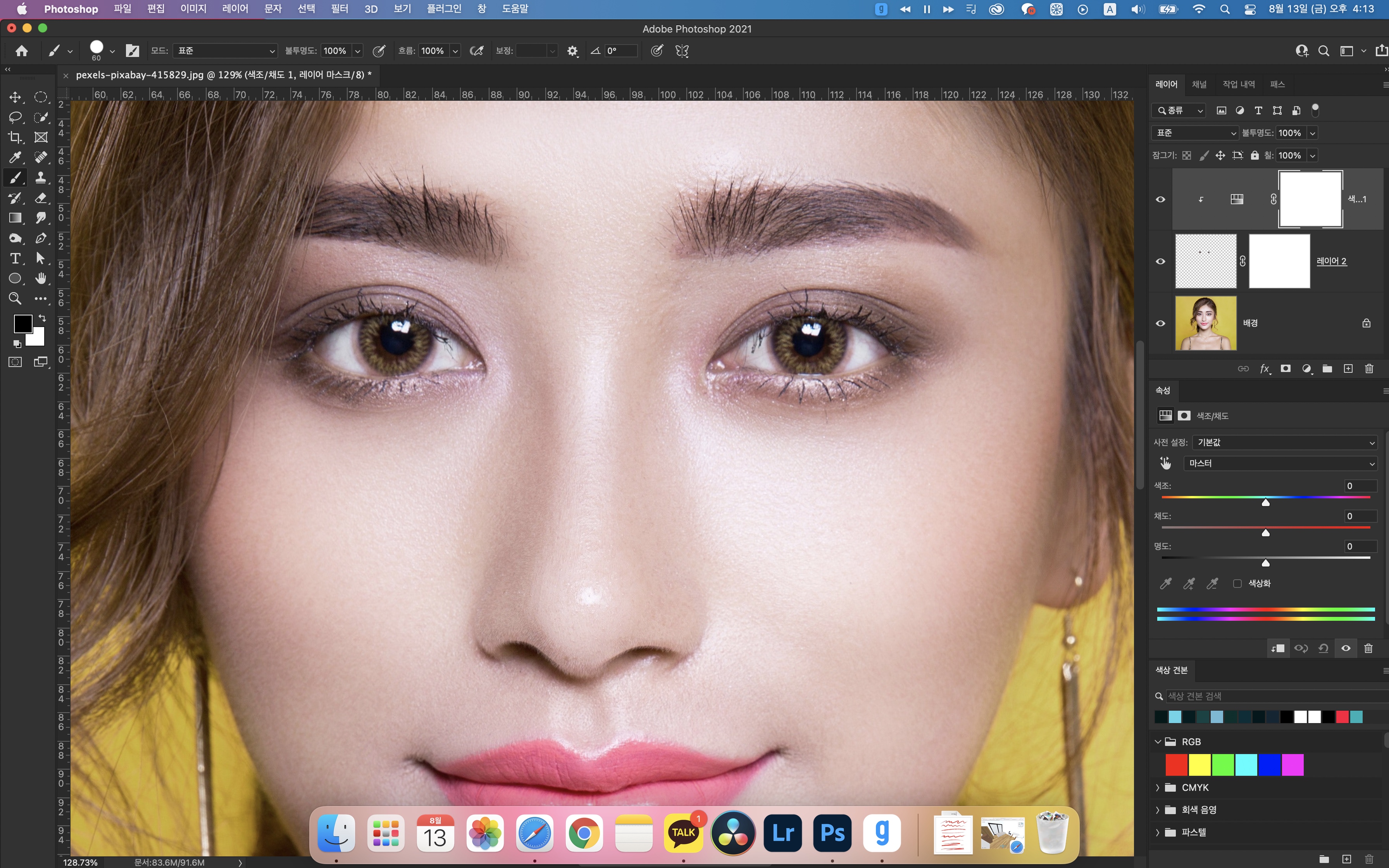
이렇게 아래에 있는 레이어에만 적용이 되도록 잘 들어갔죠? 색조/채도 왼쪽에 화살표가 생기면 된거에요!
이 상태에서 이제 색조와 채도를 변경해서 눈동자 색을 바꿔줄겁니다.
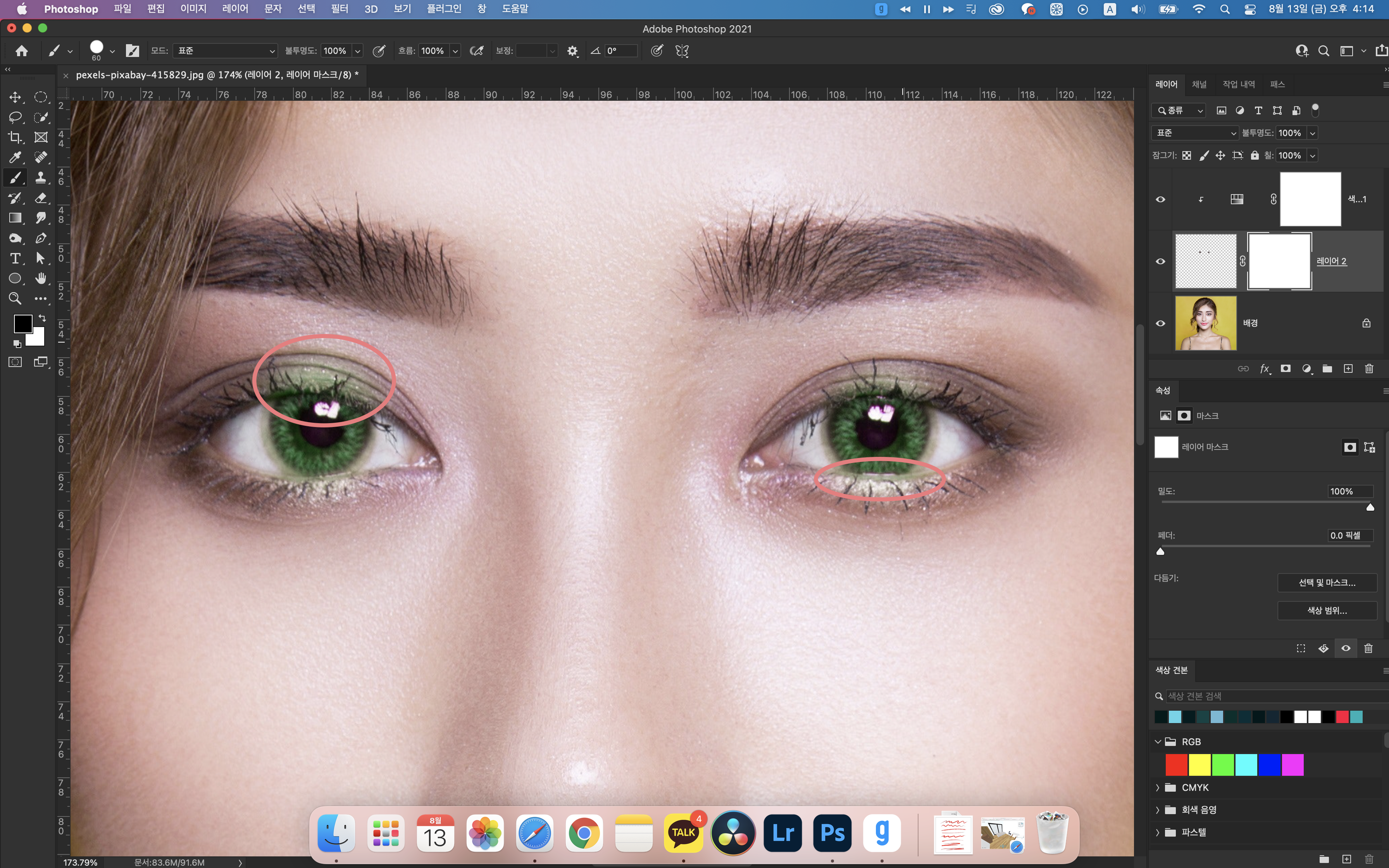
색도와 채도를 만져서 초록색 렌즈로 색을 바꿔줬습니다.
바꾸고 나니 선택영역이 삐져나온 부분이 명확하게 보입니다.
이때 우리가 아까 씌워준 레이어 마스크를 사용하면 됩니다!

레이어 마스크를 선택한 뒤 , 브러쉬 툴 선택하고 검정색으로 원하지 않는 부분을 칠해서 지워줍니다.
레이어마스크에 대해서는 다음에 글을 하나 들고 오도록 하겠습니다.
검정색이 칠해진 부분은 보이지 않고, 하얀색으로 칠해진 부분은 보입니다.
원하지 않는 부분은 검정색으로, 보이기 원하는 부분은 하얀색으로 칠해주시면 됩니다.
눈두덩이와 애교살, 그리고 동공을 검정색으로 칠해줬습니다.
주의할 점은 반드시 레이어 마스크를 선택해주신 뒤 칠해주셔야합니다. 브러쉬로 칠하는데 작업 화면에 검정색, 하얀색이 보여요! 하시는 분들은 레이어 마스크 창을 선택했는지 꼭 확인해주세요!

원하지 않는 부분들을 지워줬다면 완성입니다!
처음에는 브라운 계열이었는데 지금은 자연스럽게 초록색으로 바뀐거 보이시나요?

채도창을 조절하시면 더 다양한 색의 눈동자로 바꿀 수 있습니다.
눈동자의 색을 바꾸고 싶으신 분들은 이 방법대로 차근차근 따라해보시면 좋을 것 같아요.


이렇게 간단하게 눈동자 색 바꾸는 법에 대해 알아봤는데요, 간단하고 재미있죠?
다음에도 포토샵에 대해 유익한 글을 가져오도록 할게요.
저도 모를 때 제가 썼던 글을 찾아보곤 한답니다. ( ¨̮ ) 이렇게 정리해두니 좋네요.
이 글을 보신 여러분들 모두 오늘 하루도 좋은 하루 보내시길 바라요. 감사합니다.
'PHOTO' 카테고리의 다른 글
| 포토샵 : 레이어 마스크 / 원하지 않는 부분 지우기 / 글자 사진 뒤로 보내기 (2) | 2021.08.17 |
|---|---|
| 포토샵 : 스마트 오브젝트, 고급 개체 사용하기 (12) | 2020.08.06 |
| 포토샵 : 레이어 (2) | 2020.08.03 |
| 포토샵 : 채널 사용하기 / 채널로 선택 영역 지정하기 (8) | 2020.07.31 |
| 포토샵 : 기본 툴 (4) (4) | 2020.07.22 |



